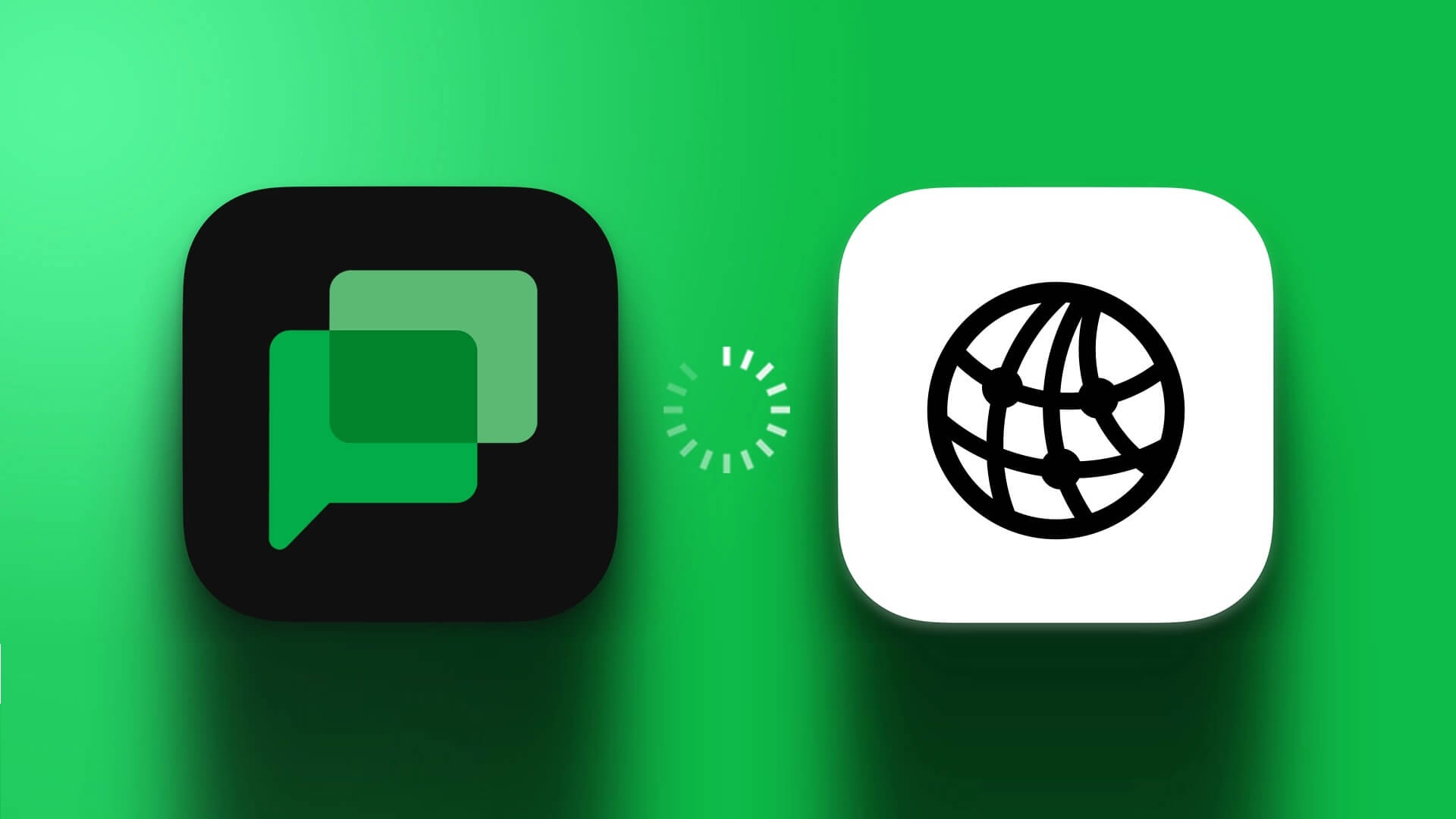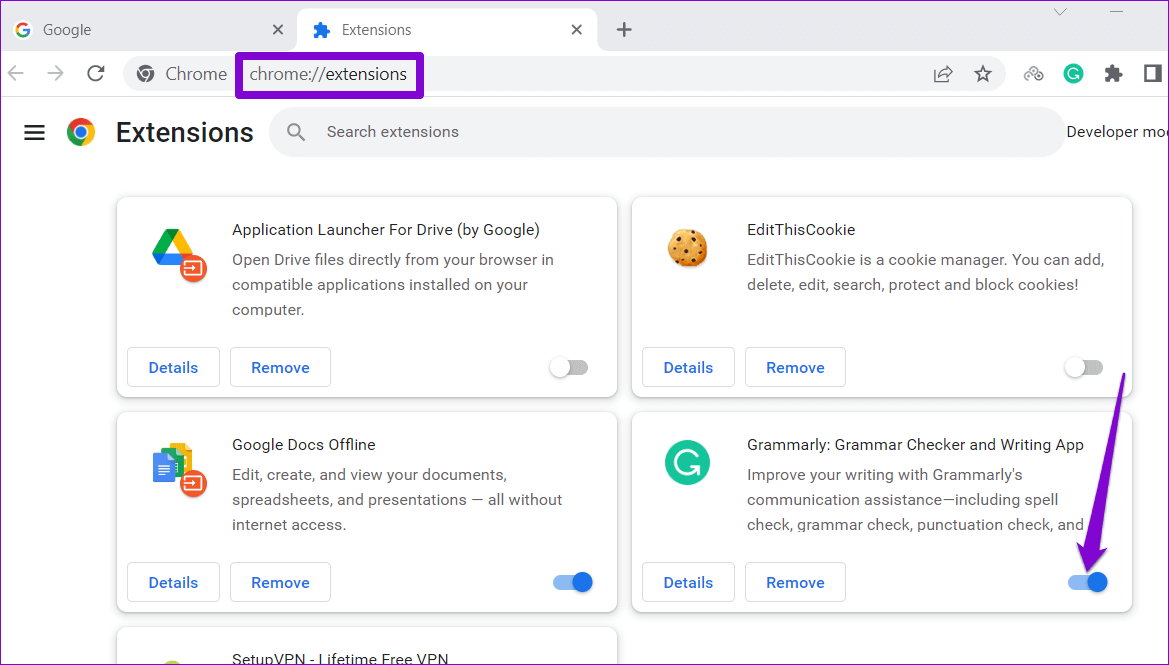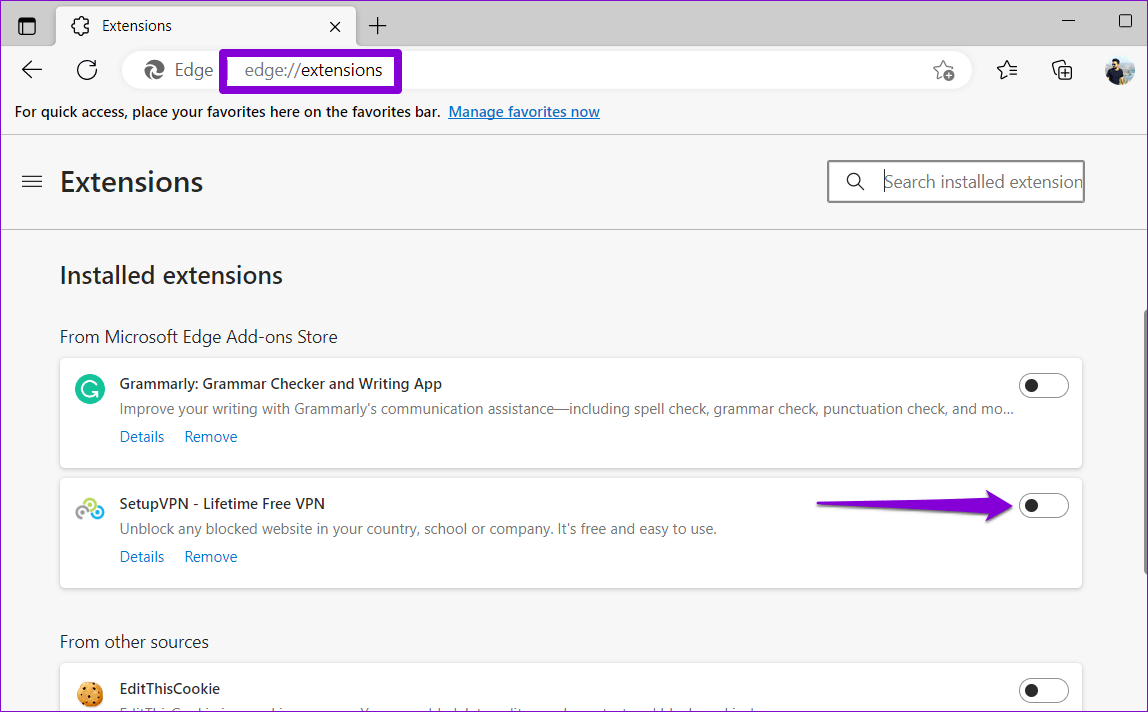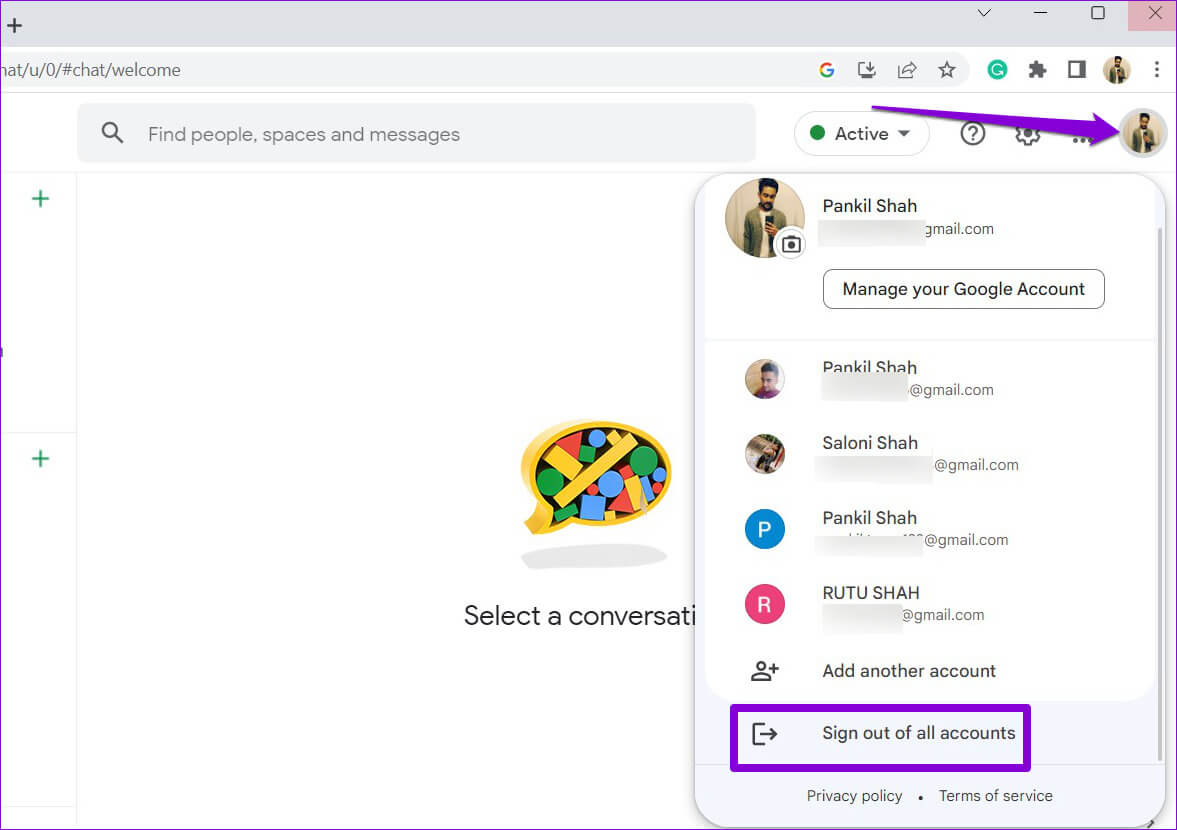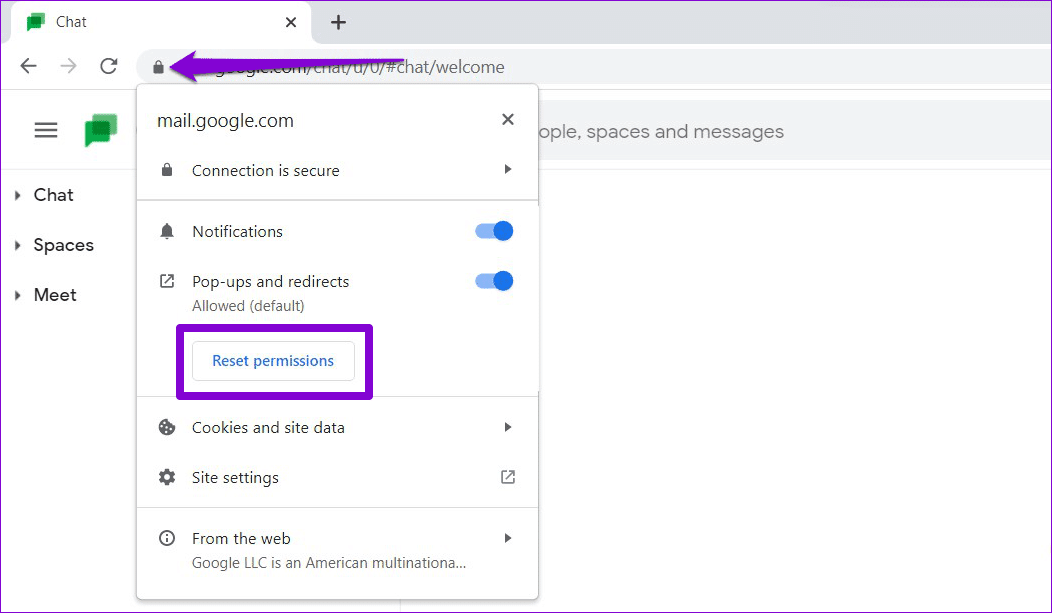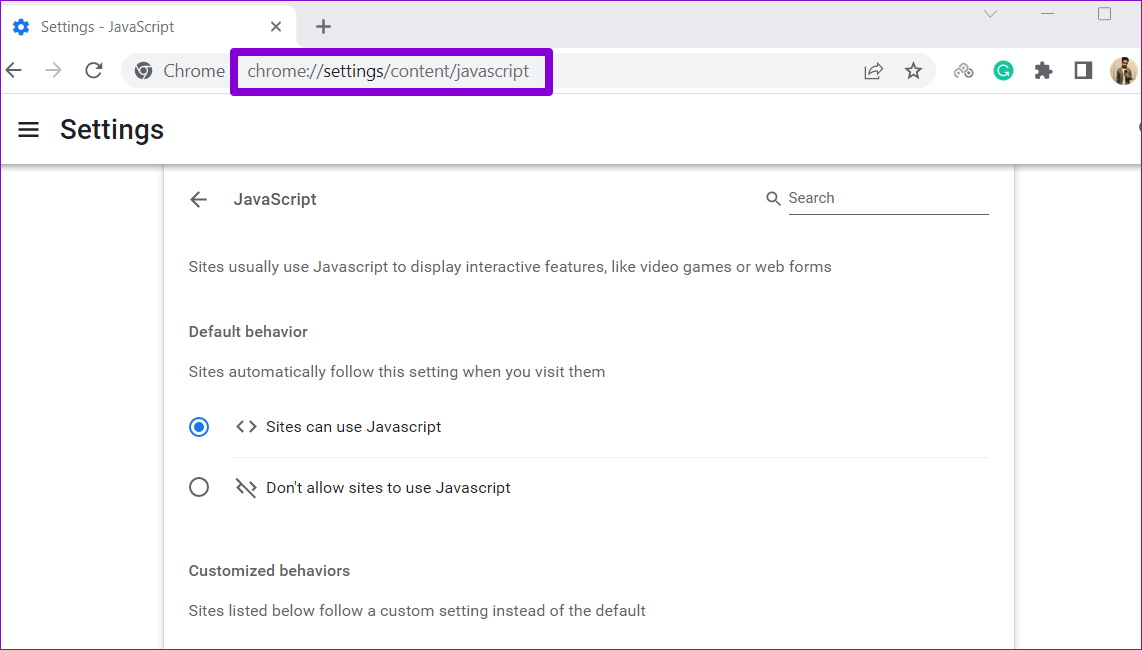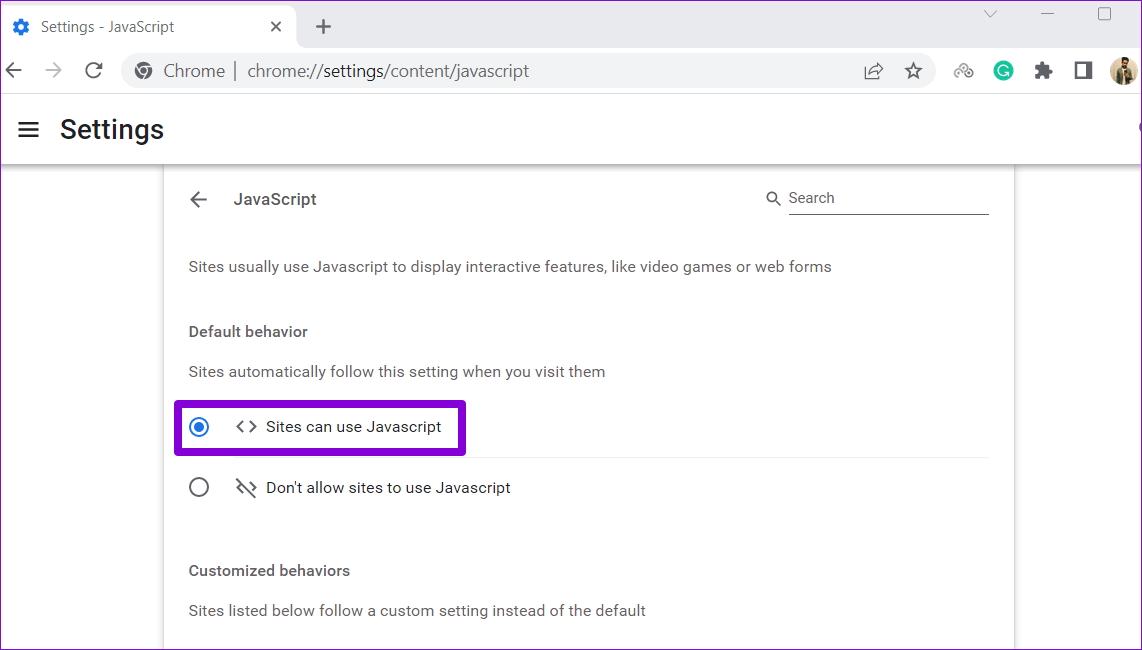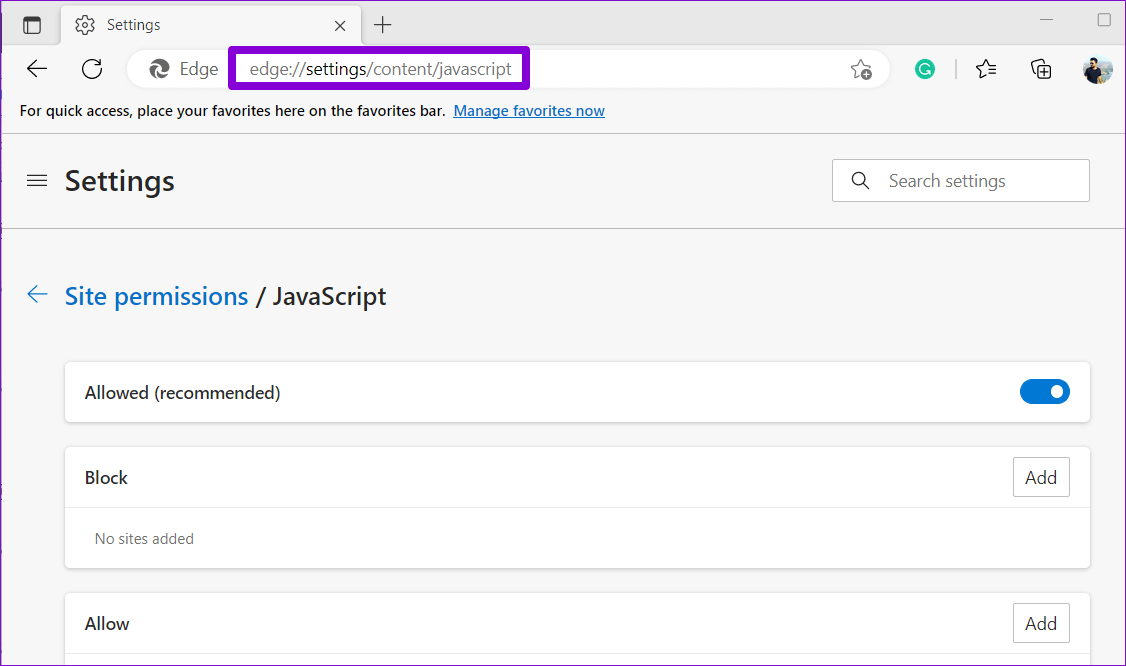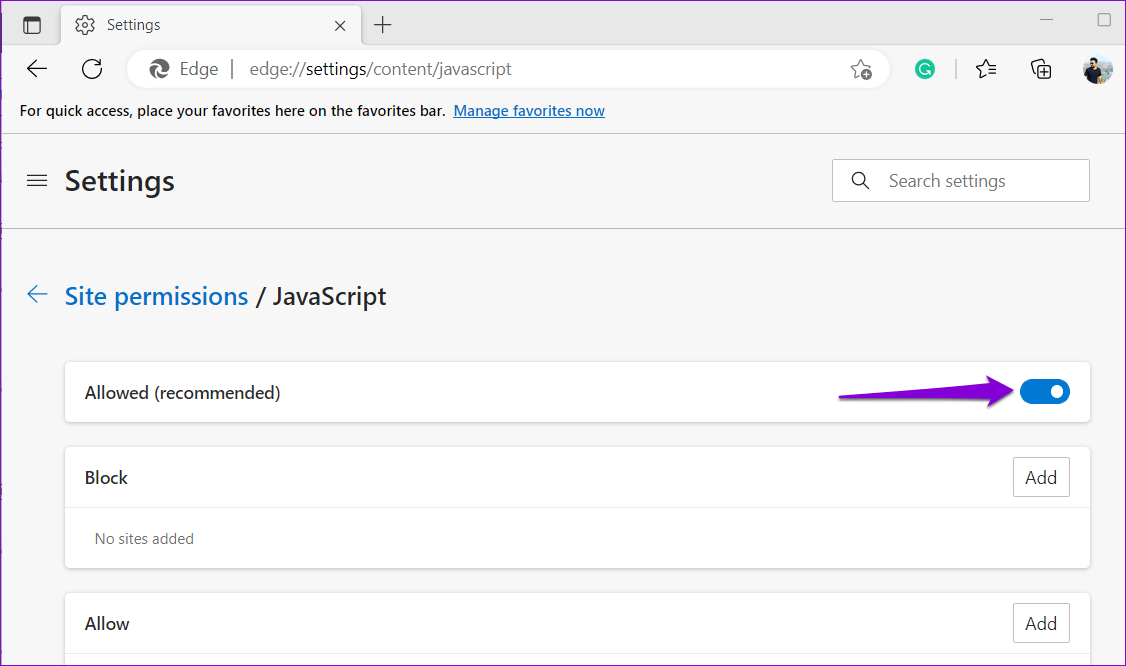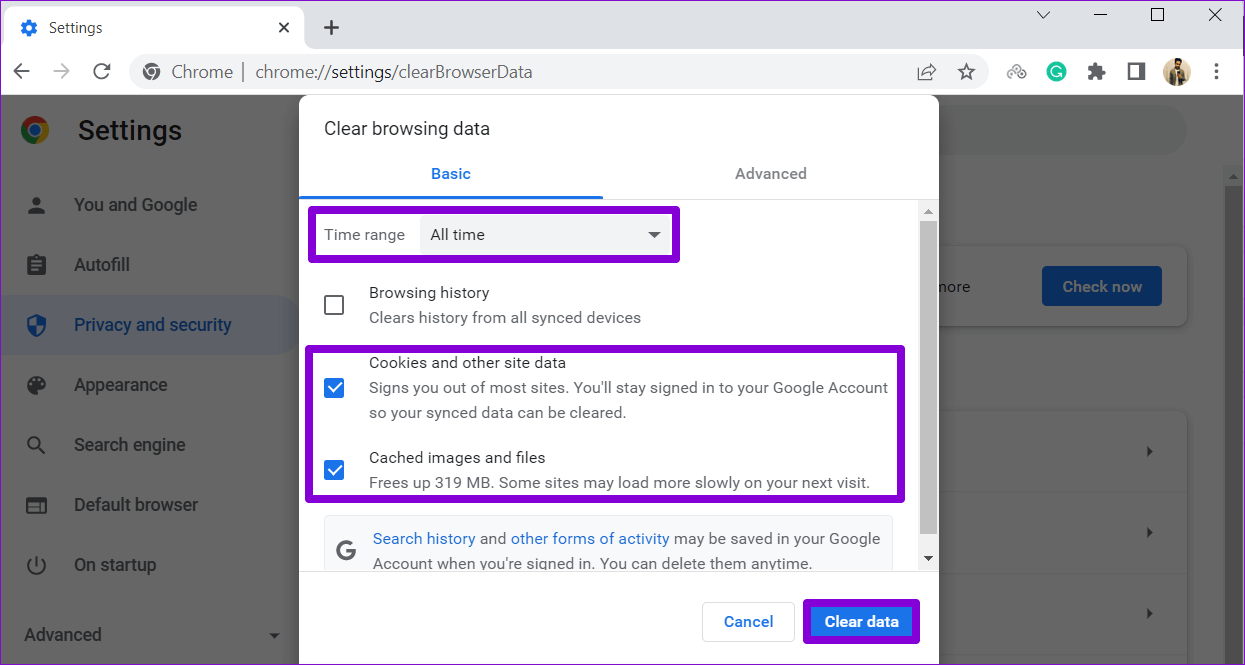6 meilleures façons de réparer Google Chat qui ne se charge pas dans le navigateur
Google Chat est un excellent service de messagerie et de collaboration qui fonctionne sur Google Chrome, Microsoft Edge, Safari et Mozilla Firefox. Cependant, Google Chat ne parvient parfois pas à se charger dans le navigateur du navigateur et affiche des messages d'erreur tels que "Le chat n'a pas pu être chargé" ou "Tentative de connexion au chat".
Bien que la source de votre problème puisse varier, le dépannage avec Google Chat facile. Nous avons dressé une liste de correctifs efficaces pour que Google Chat fonctionne dans un navigateur.
1. Vérifiez votre connexion Internet
Une connexion Internet lente ou faible peut empêcher le chargement de Google Chat dans votre navigateur. C'est une bonne idée d'exclure tout problème avec votre connexion réseau avant d'essayer quoi que ce soit d'autre. Alors, ouvrez un autre onglet dans votre navigateur etExécutez un test de vitesse Internet rapide.
S'il n'y a pas de problèmes avec votre connexion Internet, continuez avec les correctifs ci-dessous.
2. Désactiver les extensions de navigateur
Une extension tierce peut interférer et bloquer Google Chat. Pour exclure cette possibilité, vous pouvez désactiver toutes les extensions de navigateur, puis réessayer d'utiliser Google Chat.
Pour désactiver les extensions dans Chrome, tapez chrome://extensions dans la barre d'URL en haut et appuyez sur Entrée. Ensuite, utilisez les interrupteurs à bascule pour éteindre tous les accessoires.
Pour ceux qui utilisent Microsoft Edge, tapez edge://extensions dans la barre d'adresse et appuyez sur Entrée. Ensuite, désactivez la bascule à côté des extensions.
Après cela, redémarrez votre navigateur et essayez à nouveau d'utiliser Google Chat. Si vous ne rencontrez aucune erreur, activez les extensions une par une jusqu'à ce que le problème se reproduise. Une fois que vous avez trouvé l'extension problématique, envisagez de la supprimer de votre navigateur.
3. Déconnectez-vous et réinscrivez-vous à Entrée
Google Chat peut ne pas charger vos chats et afficher des erreurs telles que "Tentative de connexion au chat" s'il y a un problème avec votre compte. Un moyen rapide de résoudre ce problème consiste à vous déconnecter de votre compte Google et à vous reconnecter à Entrée. Cela actualisera votre session et résoudra tout problème lié au compte à l'origine du problème.
Étape 1: Ouvert Google Chat dans votre navigateur Web. Sinon Télécharger Google Chat , essayez d'accéder à la recherche Google ou à Gmail.
Étape 2: Cliquez sur l'icône de votre profil dans le coin supérieur droit et sélectionnez Déconnectez-vous de tous les comptes.
Une fois les étapes ci-dessus terminées, vous serez déconnecté de tous les services Google, y compris Chat Google. Après cela, Entrée reconnectez-vous à votre compte et essayez Utilisez à nouveau Google Chat.
4. Réinitialiser les autorisations du site
Certains peuvent arrêter Fonctionnalités de Google Chat cesse de fonctionner dans votre navigateur en raison d'autorisations de site mal configurées. Au lieu de parcourir chaque autorisation de site une par une, il est plus facile de les réinitialiser. pour faire cela , Ouvrir Google Chat sur votre navigateur. Cliquez sur l'icône de verrouillage à gauche de l'URL et cliquez sur le bouton "Réinitialiser les autorisations".
Actualisez la page Web et essayez à nouveau d'utiliser Google Chat.
5. Assurez-vous que JAVASCRIPT est activé
Avez-vous désactivé JavaScript dans votre navigateur ? Cela peut bloquer certains sites Web, par exemple Google Chat , de se charger correctement. Vous pouvez réactiver JavaScript dans votre navigateur pour vérifier si cela fait bouger les choses à nouveau.
Activer JavaScript dans Chrome
Étape 1: En Google Chrome, Type chrome://paramètres/contenu/javascript Dans la barre d'adresse et appuyez sur Entrer.
Étape 2: Sous comportement par défaut , Sélectionnez l'option "Les sites peuvent utiliser javascript".
Activer JavaScript dans Edge
Étape 1: Dans Microsoft Edge, tapez bord://paramètres/contenu/javascript Dans la barre d'adresse et appuyez sur Entrer.
Étape 2: Allumer Commutateur à côté de permettre.
6. Effacer le cache du navigateur et les cookies
Les données de cache du navigateur corrompues ou obsolètes sont une cause fréquente de problèmes liés au navigateur. Donc, si Google Chat ne se charge pas à ce stade, essayez de vider le cache et les cookies de votre navigateur. Puisqu'il est totalement sûr d'effacer ces données, il n'y a aucune raison de ne pas l'essayer.
Pour vider le cache de votre navigateur dans Chrome ou Edge, appuyez sur les touches Ctrl + Maj + Suppr de votre clavier.
dans le panneau"Effacer les données de navigation" , cliquez sur le menu déroulant pour sélectionner tout le temps. Ensuite, cochez les cases indiquant "Cookies et autres données de site" et "Images et fichiers mis en cache". Appuyez ensuite sur le bouton Effacer les données.
De même, vous pouvez Effacer le cache et les données des cookies dans Safari ou Firefox ou tout autre navigateur. Après cela, Google Chat devrait se charger sans aucun problème.
Communication ininterrompue
L'un des correctifs ci-dessus devrait permettre à Google Chat de fonctionner correctement sur votre navigateur. Cependant, si rien ne fonctionne, il se peut qu'il y ait un problème avec votre navigateur. Vous pouvez essayer d'utiliser Google Chat dans un autre navigateur et voir si cela fonctionne.